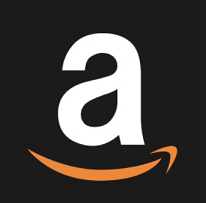
Amazonのプレミアムフライデーで行われているKeepa対策が話題になっています。
今回は業者が行っているKeepa対策とその回避法について解説します。
コンテンツ
業者のKeepa対策でプレミアムフライデーがお得にならない
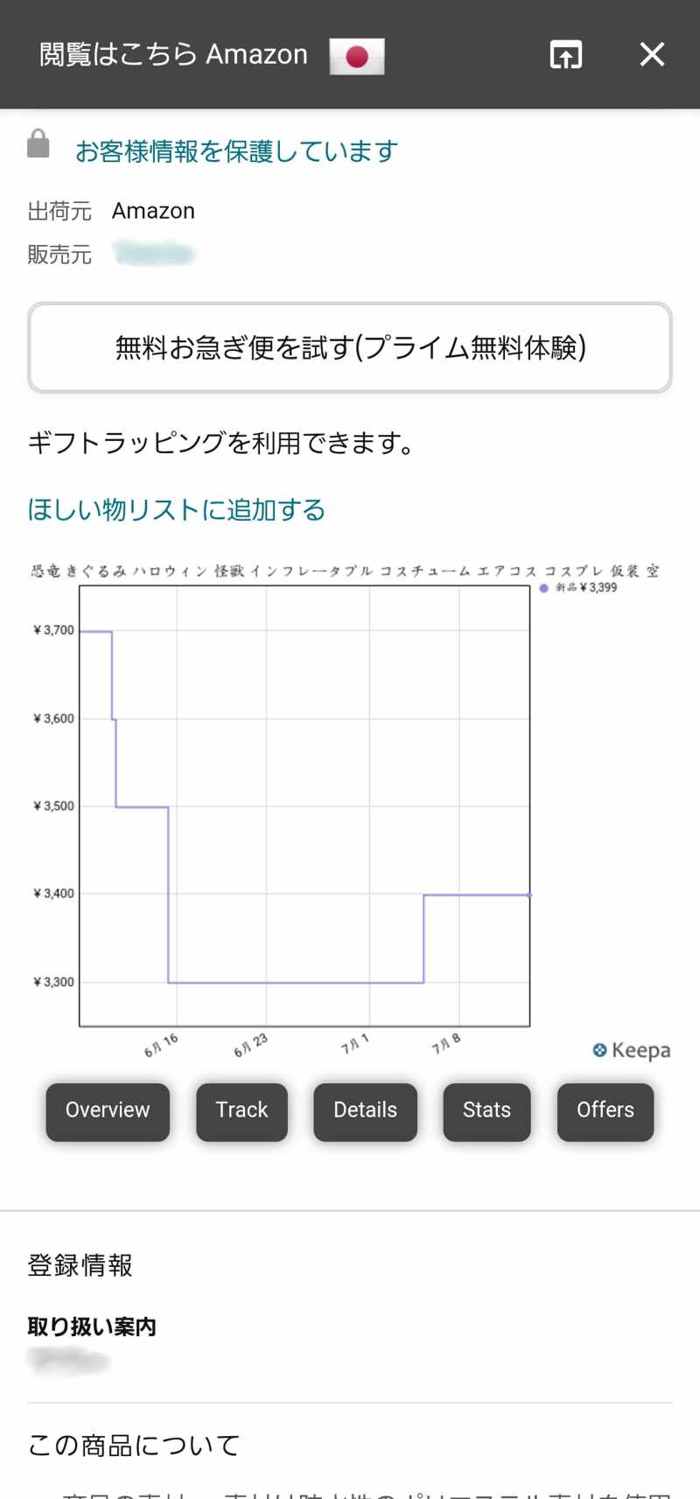
Keepaはこれまでの価格の推移を見ることで、セール中の商品が本当に安くなっているのかを判断することができるツールです。セールの直前だけ値段を吊り上げてセール中に戻し、安くなったかのように見せかけたり、セール中に元の値段を吊り上げ大幅に値引きすることで、値引き額が大きくなるように見せかける業者を見抜くことも可能です。
しかし2022年7月頃から業者がKeepaでもそれがわからないように対策をしてきていることが判明しています。Keepaで確認しても価格の変動がないように表示されたり、セール中だけ価格が落ちているように表示されますが、実際の価格はお得になっていないといった内容です。
Keepaを頼りに商品の購入をしていたユーザーも多く、困惑する声が多数上がっています。
ベースの価格を吊り上げクーポン利用で正常価格になるようにしている

業者が行っているKeepa対策は、普段の価格を売りたい金額に上乗せした価格に設定し、上乗せ分を値引きするクーポンを付与しておくことです。セール時にはクーポンを削除し、上乗せ分を値引きとして表示することで安くなったかのように見せかけることが可能です。
上乗せ金額(クーポン)が売りたい価格の10倍以上あるあからさまなケースや、数百円といった一般的なクーポンに酷似しているケースもあります。
実際には普段からその価格で購入ができたり、中には普段のクーポンの方が値引き額が大きく、セール時の方が金額が高くなっているケースも発生しています。Keepaではずっと同じ価格であったように表示されるため、値引きがされているものと見分けにくくなっています。
業者が行っているKeepa対策の対処法

業者にKeppa対策をされていて、お得ではない商品を買わないためにできる対処法を解説します。
買いたいものを事前にチェックしておく

プレミアムプライデーが始まる前から、気になるジャンルがあれば商品をチェックしておいても良いでしょう。セールではない状態の価格を知っておくことで、本当に安くなっているのか、少なくとも高くはなっていないのかを確認することが可能です。
その際に、クーポンで大幅な値引きが入っている商品があれば、Keepa対策をしている可能性があるため注意が必要です。大幅値引きのクーポンが入っていない商品で目星をつけておくと良いでしょう。
一つ一つチェックしたり記録をするのが億劫だという場合でも、だいたいの相場を知っておくだけでもセールの際に本当にお得なのかを考える参考になります。
購入したことのあるものであれば購入履歴を確認する

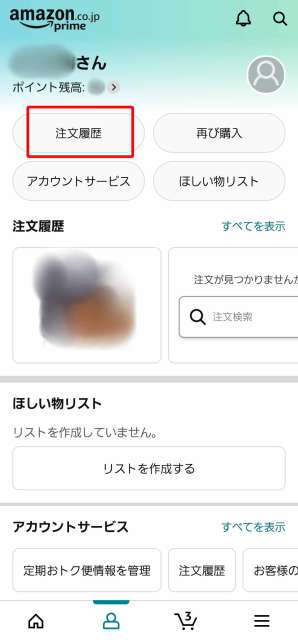
これまでに購入したことのある商品であったり、良く購入している商品であれば購入履歴から比較しても良いでしょう。このとき値引き額ではなく、値引き分を差し引いた最終的な金額を比較します。
Amazonアプリのホーム画面で、下部の人型のマークのタブを選択し「注文履歴」を開きます。
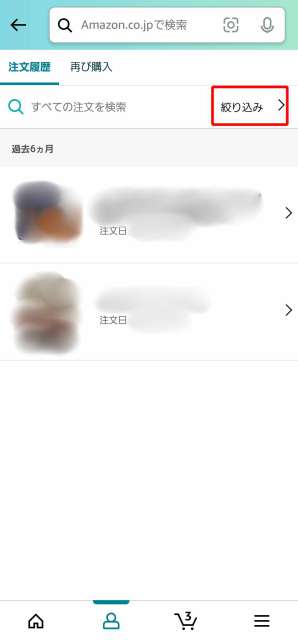
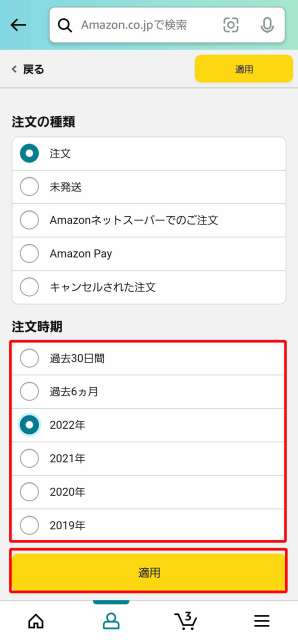
6ヶ月以内に購入した商品が表示されるため、ここに目的のものがあればそのまま商品を選択します。ない場合は「絞り込み」へと進みます。
該当の商品を購入した期間を選択し、「適用」をタップします。
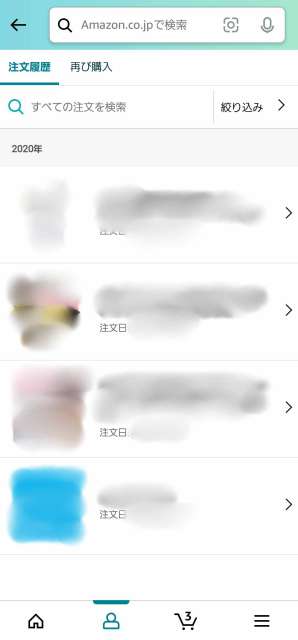

確認したい商品を選択し、次の画面で「注文内容を表示」を開きます。
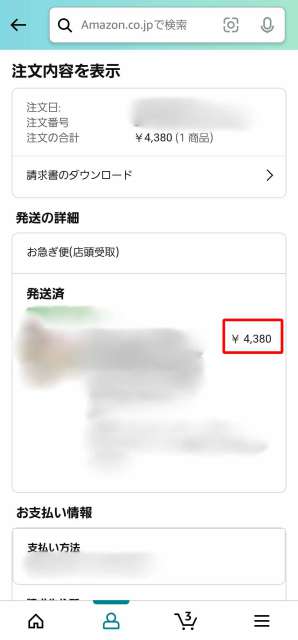
個々で金額が表示されるため、この金額を確認します。
プライムフライデーで値引きをされていると思っても、普段の購入金額の方が安いケースも発生しています。その場合は元の価格に戻るのを待ってから購入することをおすすめします。
他のサイトの価格を参考にする

楽天市場やYahoo!ショッピングなど、他のサイトでの価格を確認しても良いでしょう。その商品の適正価格を知れるほか、より安い販売元がある可能性もあります。
この場合、割引やクーポンを差し引いた最終的な金額を計算し比較します。
こちらはプレミアムフライデーの期間中でもすぐに行うことができるため、怪しいと思っていない商品でも購入前に行ってみてもいいかもしれません。また、比較サイトでは複数のサイトでの価格を一度に調べることができるため、買いたい商品が決まっている様であればおすすめです。
すぐ買わずにプレミアムフライデー後の価格変動を見る

急ぎでない場合は次のプレミアムフライデーで購入しても良いでしょう。すぐ買わずにセール終了後の価格変動を確認します。
値引き前の価格が変わらないままクーポンが入った場合は、Keppa対策の可能性があります。その場合は平常時の方が安いケースもあるため、最終的な価格を確認し比較します。
平常時の方が安かった場合はそのまま購入するか、そういったことをする業者が気に入らないといった場合は、他のサイトで購入してしまっても良いでしょう。
レビューがサクラばかりの業者は疑う

レビューを見たときに、文章がおかしかったり、数日間の間にレビューが集中している場合や、販売直後から大多数の高評価がついている場合にもサクラの可能性が考えられます。
サクラを雇っている業者は販売数を上げるために虚偽のレビューを作っているため、値引きも正しくしていない可能性が考えにれます。その場合は警戒し、前述している方法で確認をすると良いでしょう。
Amazonのレビューにいるサクラやサクラチェッカーについては以下の記事で詳しく解説しています。
-
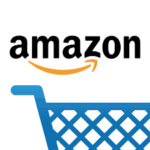
Amazonアマゾンのサクラレビューが分かるサクラチェッカーの使い方や使えない場合の対処法を徹底解説
Amazonのサクラレビュー対策として、サクラチェッカーが話題になっています。 今回はサクラチェッカーの使い方や使えない場合の対処法を紹介していきます。 コンテンツ1 Amazonのレビューにサクラが ...
続きを見る
商品名や型番など情報が欠けている業者も注意

商品名や型番、メーカー名などの情報が欠けているケースは、通常の販売店であれば起こり得ないことです。似た商品がたくさん存在する中で、販売している商品がどれなのかといったことを明確にしなければいけないからです。
購入者と認識の相違があった場合、クレームや返品対応にもなりかねません。正しい情報が載っていなかったり、情報が欠けている場合は良い販売店でない可能性が高いため、注意が必要です。
注意すべきポイント
- メーカー名が先頭に無い
- 商品名が完全でない
- 型番が載っていない
- 1枚目の写真が商品単体になっていない
AmazonSeller Filterを使う
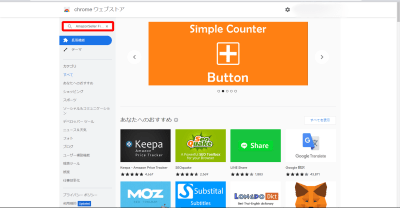
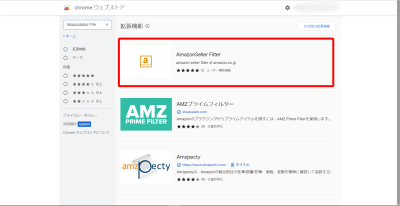
AmazonSeller FilterはChromeの拡張機能で、販売元・発送元がAmazonの商品のみを表示するフィルターです。前述したような、疑わしい販売元が表示されなくなるメリットがありますが、疑わしくない販売元でもAmazonでない場合は表示されなくなってしまうため注意が必要です。
Chrome拡張機能のページの検索欄に「AmazonSeller Filter」と入力し、検索します。上部に出てくる「AmazonSeller Filter」を選択します。
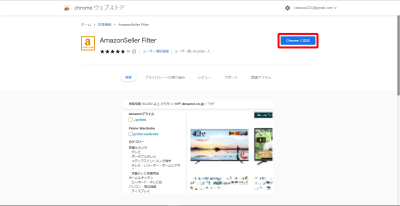
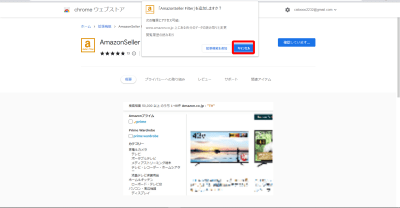
「Chromeに追加」を選択し、「拡張機能を追加」をクリックします。
追加ができたら自動でオンになっているため、そのままAmazonで検索をするとフィルターが作用し、販売元がAmazonの商品以外は表示されなくなります。
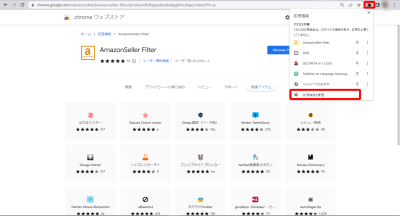
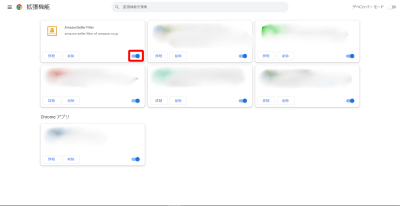
AmazonSeller Filterのオンオフを切り替えたい場合は上部のパズルのようなマークをクリックし、「拡張機能を管理」を選択します。AmazonSeller Filterのチェックを切り替えることでフィルターのオンオフを選択することが可能です。
クーポン込みの価格変動を確認するツールはない

2022年7月現在、クーポン値引きを考慮した価格の推移を確認するツールは確認できていません。Keeepa対策が確認されて間もないことが理由として考えられますが、開発され浸透していけば需要は高まっていくことが予想されます。
今後開発される可能性も十分にあるため、定期的に出ていないかリサーチしても良いでしょう。その際にも今回のようにまた対策をされる可能性もあるため、安心しきらずに疑う気持ちを持ち続けることも大切です。
-

AmazonでPayPayが使えない原因と対処法
AmazonでPayPayが使用できないと話題になっています。 今回はAmazonでPayPay決済ができない場合の原因と対処法について解説します。 コンテンツ1 AmazonでPayPayが使えない ...
続きを見る


